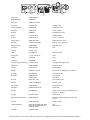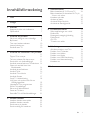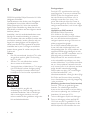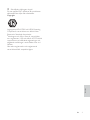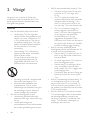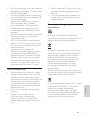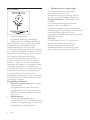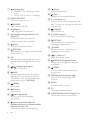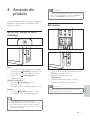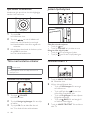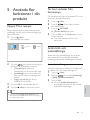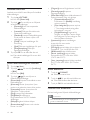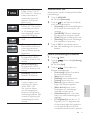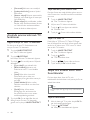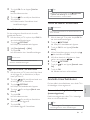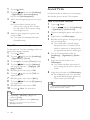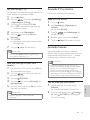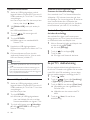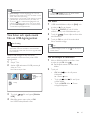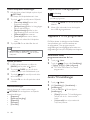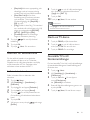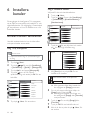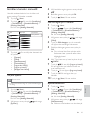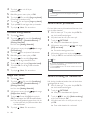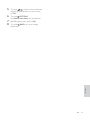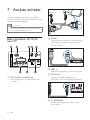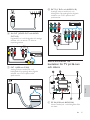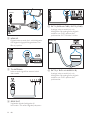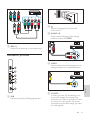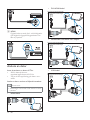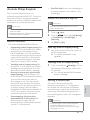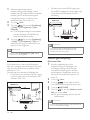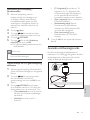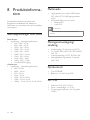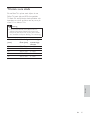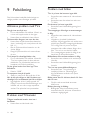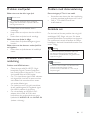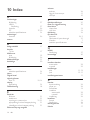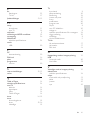Philips 32PFL5404/12 Användarmanual
- Kategori
- LCD-TV
- Typ
- Användarmanual

Register your product and get support at
www.philips.com/welcome
32PFL5404/12
SV Användarhandbok

www.philips.com/support
Model
Serial

1
7 Ansluta enheter 26
Bakre kontakter till 19-22-tums TV 26
Bakre kontakter för kontakter för TV på
26-tum och större 27
Kontakter på sidan 29
Ansluta en dator 30
Använda Philips EasyLink 31
Använda ett Kensington-lås 33
8 Produktinformation 34
Skärmupplösningar som stöds 34
Multimedia 34
Mottagare/mottagning/sändning 34
Fjärrkontroll 34
AV / PÅ 34
TV-stativ som stöds 35
9 Felsökning 36
Allmänna problem med TV:n 36
Problem med TV-kanaler 36
Problem med bilden 36
Problem med ljudet 37
Problem med HDMI-anslutning 37
Problem med datoranslutning 37
Kontakta oss 37
10 Index 38
Innehållsförteckning
1 Obs! 2
2 Viktigt!
4
3 översikt 7
Knappar på sidan och indikatorer 7
Fjärrkontroll 7
4 Använda din produkt 9
Slå på och stänga av samt vänteläge 9
Byta kanal 9
Titta med anslutna enheter 10
Justera ljudvolymen 10
Använda text-TV 10
5 Använda fl er funktioner i din produkt
11
Öppna TV:ns menyer 11
Tar bort enheter från hemmenyn. 11
Ändra bild- och ljudinställningar 11
Använda avancerade text-TV-funktioner 14
Skapa och använd listor över
favoritkanaler 14
Använda timerfunktioner 15
Använd TV-lås 16
Använda TV:ns klocka 17
Använda Scenea 17
Se på TV i dubbelvisning 18
Visa foton och spela musik från en
USB-lagringsenhet 19
Uppdatera TV:ns programvara 20
Ändra TV-inställningar 20
Åtkomst till dekoderkanal 21
Starta en TV-demo 21
Återställa TV:n till fabriksinställningar 21
6 Installera kanaler 22
Installera kanaler automatiskt 22
Installera kanaler manuellt 23
Ändra namn på kanaler 24
Ändra ordning för kanalerna 24
Svenska
SV

2
Pixelegenskaper
Den här LCD-produkten har ett högt
antal färgpixlar. Trots att produkten har
99,999 % eller fl er fungerande pixlar
kan det förekomma punkter som är
ständigt svarta eller som lyser i rött,
grönt eller blått på skärmen. Detta är
en strukturegenskap för skärmen (enligt
vanlig branschstandard) och är inte något
tekniskt fel.
Uppfyllelse av EMF-standard
Koninklijke Philips Electronics
N.V. tillverkar och säljer många
konsumentprodukter. Dessa produkter
har, som alla elektroniska apparater,
vanligen kapacitet att avge och ta emot
elektromagnetiska signaler.
En av Philips ledande affärsprinciper
är att vidta alla nödvändiga hälso- och
säkerhetsåtgärder för våra produkter, att
uppfylla alla tillämpliga rättsliga krav och
hålla oss inom de EMF-standarder som är
tillämpliga när produkten tillverkas.
Philips arbetar för att utveckla, tillverka
och marknadsföra produkter som inte
orsakar hälsorisker. Vi på Philips bekräftar
att om våra produkter hanteras korrekt
och i avsett syfte, är de säkra att använda
enligt aktuella vetenskapliga belägg.
Philips spelar en aktiv roll i utvecklingen
av internationella EMF- och
säkerhetsstandarder, vilket gör det möjligt
för Philips att förutse vidare utveckling
inom standardisering och tidig integrering
i våra produkter.
Nätsäkring (endast inom Storbritannien)
Den här TV:n har en godkänd gjuten
kontakt. Om nätsäkringen behöver
bytas ut ska den ersättas med en säkring
med samma spänning som indikeras på
kontakten (till exempel 10 A).
1 Ta bort säkringens skydd och säkringen.
2 Den nya säkringen måste uppfylla BS
1362 och vara ASTA-godkänd. Om du
tappar bort säkringen kontaktar du din
återförsäljare för att bekräfta rätt sort.
1 Obs!
2009 © Koninklijke Philips Electronics N.V. Alla
rättigheter förbehålls.
Specifi kationerna kan ändras utan föregående
meddelande. Varumärken tillhör Koninklijke
Philips Electronics N.V eller sina respektive
ägare. Philips förbehåller sig rätten att när som
helst ändra produkter utan att tidigare material
behöver justeras.
Innehållet i den här användarhandboken anses
lämpligt för avsedd användning av systemet.
Om produkten eller dess enskilda moduler eller
procedurer används i andra syften än vad som
anges här måste giltighet och lämplighet för
dessa kontrolleras. Philips garanterar att själva
innehållet inte bryter mot något amerikanskt
patent. Annan garanti är varken uttryckt eller
implicerad.
Garanti
Risk för personskada, skada på TV:n eller •
att garantin upphör gälla! Försök aldrig
laga TV:n själv.
Använd TV:n och tillbehören endast •
såsom avsett av tillverkaren.
Varningsskylten på baksidan av TV:n anger •
risk för elektriska stötar. Avlägsna aldrig
TV:ns ytterhölje. Kontakta alltid Philips
kundtjänst för service eller reparationer.
Garantin upphör att gälla vid
användning som förbjuds enligt den här
användarhandboken, eller vid ändringar
eller monteringsprocedurer som inte
rekommenderas eller godkänns enligt den
här användarhandboken.
SV

3
3 Sätt tillbaka säkringens skydd.
För att uppfylla EMC-direktivet får produktens
nätkontakt inte skiljas från nätsladden.
Copyright
Logotyperna VESA, FDMI och VESA Mounting
Compliant är varumärken som tillhör Video
Electronics Standards Association.
®
Kensington och Micro Saver är varumärken
som registrerats i USA och tillhör ACCO World
corporation med utfärdade registreringar och
pågående ansökningar i andra länder runt om i
världen.
Alla andra registrerade och oregistrerade
varumärken tillhör respektive ägare.
Svenska
SV

4
Risk för personskada eller skada på TV:n!•
Det krävs två personer för att lyfta •
och bära en TV som väger över
25 kg.
Om TV:n placeras på stativ ska •
endast medlevererat stativ användas.
Sätt fast stativet ordentligt i TV:n.
Ställ TV:n på en plan och jämn yta
som bär upp TV:ns och stativets vikt.
Om TV:n monteras på vägg ska •
endast väggstativ användas som
klarar TV:ns vikt. Säkra väggstativet
på en vägg som kan stödja den
samlade vikten av TV:n och
väggstativet. Koninklijke Philips
Electronics N.V. Philips tar inte ansvar
för olyckor eller skador som inträffar
till följd av felaktig väggmontering.
Risk för att barn skadas!Följ dessa •
försiktighetsmått för att förhindra att TV:
n ramlar omkull och skadar barn:
Placera aldrig TV:n på en yta som är •
täckt av tyg eller annat material som
kan dras undan.
Se till att ingen del av TV:n sticker ut •
över placeringsytans kant.
Placera aldrig TV:n på höga möbler •
(som en bokhylla) utan att säkra
både möbeln och TV:n i väggen eller
annat lämpligt stöd.
Förklara för barn att det är farligt att •
klättra på möbler för att nå upp till
TV:n.
Risk för överhettning! Installera aldrig TV:•
n i ett begränsat utrymme. Lämna ett
utrymme på minst 10 cm runt hela TV:
n för att sörja för god ventilation. Se till
att gardiner och andra föremål inte täcker
TV:ns ventilationshål.
Risk för skada på TV:n! Innan du ansluter •
TV:n till nätuttaget måste du kontrollera
att spänningseffekten motsvarar det
värde som anges på TV:ns baksida. Sätt
aldrig i TV:ns kontakt i nätuttaget om
spänningen inte stämmer.
2 Viktigt!
Läs igenom och se till att du förstår alla
instruktioner innan du använder din TV. Om
skada uppstår eftersom instruktionerna inte
följts gäller inte garantin.
Säkerhet
Risk för elektriska stötar eller brand!•
Utsätt aldrig TV:n för regn eller •
vatten. Placera aldrig behållare med
vätska, t.ex. vaser, i närheten av TV:
n. Om vätska spills på TV:n ska du
omedelbart koppla bort TV:n från
elnätet. Kontakta Philips kundtjänst
för att kontrollera TV:n innan
användning.
Placera aldrig TV:n i närheten av •
öppen eld eller andra värmekällor,
inklusive direkt solljus.
För att förhindra brand bör ljus
och andra öppna lågor inte vid
något tillfälle placeras nära TV:n,
fjärrkontrollen och batterierna.
För aldrig in föremål i ventilationshål •
eller andra öppningar på TV:n.
Kontrollera att nätsladden inte •
är belastad när TV:n är vriden.
Påfrestningar på nätsladden kan göra
att anslutningar lossnar, vilket kan
orsaka ljusbågar eller eldsvåda.
Risk för kortslutning eller brand!•
Utsätt aldrig fjärrkontrollen eller •
batterierna för regn, vatten eller hög
värme.
Undvik påfrestningar på •
stickkontakterna. Lösa stickkontakter
kan orsaka gnistbildning eller brand.
SV

5
Risk för skada på TV-skärmen! Rör, stöt, •
gnid eller dra aldrig något föremål på
skärmen.
Torka av vattendroppar så snabbt som •
möjligt för att undvika deformation och
färgförändringar.
Kassering av dina gamla produkter
och batterier
Produkten är utvecklad och tillverkad av
högkvalitativa material och komponenter som
både kan återvinnas och återanvändas.
När den här symbolen med en överkryssad
papperskorg visas på produkten innebär det
att produkten omfattas av det europeiska
direktivet 2002/96/EG. Ta reda på var du
kan hitta närmaste återvinningsstation för
elektriska och elektroniska produkter.
Följ den lokala lagstiftningen och släng
inte dina gamla produkter i det vanliga
hushållsavfallet.
Genom att kassera dina gamla produkter på
rätt sätt kan du bidra till att minska eventuella
negativa effekter på miljö och hälsa.
Din produkt innehåller batterier som omfattas
av EU-direktiv 2006/66/EC, som inte får
kasseras som vanliga hushållssopor.
Ta reda på vilka lokala regler som gäller
för separat insamling av batterier eftersom
korrekt kassering bidrar till att förhindra
negativ påverkan på miljö och hälsa.
Risk för personskada, brand eller skada på •
nätsladden! Placera aldrig TV:n eller andra
föremål på nätsladden.
Se till att nätsladden alltid är lättåtkomlig, •
så att du enkelt kan ta loss nätsladden till
TV:n från nätutagget.
När du drar ur nätkabeln ska du alltid •
hålla i kontakten, aldrig i sladden.
Dra ur nätsladden och antennkabeln •
före åskväder. Rör aldrig delar på TV:
n, nätsladden eller antennkabeln under
åskväder.
Risk för hörselskador! Undvik att använda •
hörlurar med hög volym eller under
längre tidsperioder.
Om TV:n transporteras i temperaturer •
under 5 °C ska TV:n packas upp och vila
tills TV:n når rumstemperatur innan den
ansluts till elnätet.
Apparater som är kopplade till •
skyddsjord via jordat vägguttag och/eller
via annanutrustning och samtidigt är
kopplade till kabel-TV-nät kan i vissa fall
medföra risk för brand. För att undvika
detta skall vid anslutning av apparaten
till kabel-TV-nät galvanisk isolator fi nnas
mellan apparaten och kabel-TV-nätet.
Vård av bildskärmen
Undvik stillbilder så mycket som möjligt. •
Orörliga bilder är bilder som är kvar på
bildskärmen under längre tidsperioder.
Exempel: skärmmenyer, svarta ränder och
tidvisning. Om det inte går att undvika
orörliga bilder bör du minska skärmens
kontrast och ljusstyrka för att förhindra
skada på skärmen.
Dra ur TV:ns nätsladd innan du rengör •
skärmen.
Rengör TV:n och höljet med en •
mjuk, fuktig trasa. Använd aldrig
ämnen som alkohol, kemikalier eller
hushållsrengöringsmedel till att rengöra
TV:n.
Svenska
SV

6
• Effektförbrukning i lågenergiläge
De branschledande och avancerade
strömkretsarna gör att TV:ns
effektförbrukning blir mycket låg, utan att
kompromissa med väntelägets funktioner.
Energisparfunktioner (Finns endast i valda
modeller)
TV:ns avancerade energisparfunktioner
garanterar den mest effektiva
energianvändningen. Du kan kontrollera hur
dina personliga TV-inställningar, ljusstyrkenivån
i aktuella bilder på skärmen, och de
omgivande ljusförhållandena avgör den relativa
effektförbrukningen.
Kassering
För information om hur TV och batterier
ska kasseras korrekt, se “Kassering av
dina gamla produkter och batterier” i
användarhandboken (se ‘Kassering av dina
gamla produkter och batterier’ på sidan 5).
ECO-Green
Hög energieffektivitet•
Låg effektförbrukning i standbyläge•
Designad för att underlätta återvinning•
Philips fokuserar kontinuerligt på att minska
miljöpåverkan för företagets innovativa
konsumentprodukter. Vi strävar efter
miljömässiga förbättringar under tillverkningen,
att minska användandet av skadliga ämnen, en
energieffektiv användning, att ge instruktioner
för kassering och produktåtervinning.
Tack vare vårt miljöarbete har den här TV:
n märkts med EU:s miljömärke (European
Ecolabel) – blomman. Se www.ecolabel.eu
Detaljerad information om energiförbrukning
i vänteläge, garantipolicy, reservdelar och
återvinning av den här TV:n hittar du på Philips
webbplats för ditt land på www.philips.com.
TV:n har funktioner som bidrar till en
energieffektiv användning. TV:n är märkt med
EU:s miljömärke (European Ecolabel) för dess
miljömässiga kvaliteter.
Energieffektiva funktioner
• Sensor för omgivande ljus (Finns endast i
valda modeller)
I energibesparande syfte minskar den
inbyggda sensorn för omgivande ljus TV-
skärmens ljusstyrka när det blir mörkare
kring TV:n.
• Energibesparing
TV:ns energisparinställning är en
kombination av fl era TV-inställningar som
resulterar i energibesparing. Se de smarta
inställningarna i inställningsmenyn.
SV

7
Fjärrkontroll
1
28
2
3
4
5
6
7
8
9
10
13
14
17
19
20
18
15
16
27
24
23
21
22
26
25
12
11
3 översikt
I det här avsnittet får du en översikt över TV:ns
knappar och funktioner.
Knappar på sidan och
indikatorer
a POWER : Slår på eller av produkten.
Produkten är inte helt avstängd om inte
nätsladden dras ut ur nätuttaget.
b P/CH +/- : Hoppar till nästa eller
föregående kanal.
c
SOURCE : Väljer anslutna enheter.
d VOLUME +/- : Höjer eller sänker ljudet.
3
4
2
1
Svenska
SV

8
o ( Stopp )
Stoppar uppspelning.
p
( Tyst )
Stänger av eller återställer ljudet.
q P +/- ( Program +/- )
Hoppar till nästa eller föregående kanal.
När TV-menyn är på fungerar denna som
Sida upp/ned.
r
FORMAT
Väljer bildformat.
s 0-9 ( Sifferknappar )
Väljer en kanal eller inställning.
t
PICTURE
Startar bildmenyn. (Funktionen ej
tillgänglig på alla modeller.
u
SOUND
Startar ljudmenyn. (Funktionen ej
tillgänglig på alla modeller.)
v
+/- ( Volym +/- )
Höjer eller sänker ljudet.
w
BACK P/P ( Föregående kanal )
Återgår till en föregående kanal eller
menyskärm.
x
GUIDE
Växlar mellan kanalförteckning och
programlista.
y SCENEA ( Skrivbordsunderlägg )
Visar skrivbordsunderlägg på TV-
skärmen.
z DEMO
Visar eller döljer -menyn.
{ TV
Slår tillbaka till antennkällan.
| SUBTITLE (Endast för RF Digital TV)
Slår på eller stänger av textremsor.
a
( Vänteläge-på )
Försätter TV:n i vänteläge om den •
är på.
Slår på TV:n om den är i vänteläge.•
b MHEG/TELETEXT
Visar eller döljer text-tv.
c
SOURCE
Väljer anslutna enheter.
d Färgknappar
Väljer uppgifter eller alternativ.
e AD ( Ljudbeskrivning ) (Endast för RF
Digital TV)
Endast Storbritannien: Aktiverar
ljudkommentarer för synskadade.
f
( Hem )
Visar eller döljer hemmenyn.
g
OPTIONS
Visar alternativ som gäller aktuell aktivitet
eller aktuellt val.
h OK
Bekräftar en inmatning eller ett val och
visar kanalförteckningen när du tittar på
TV.
i
( Navigeringsknappar )
Navigerar i menyerna.
j
INFO
Visar programinformation när sådan är
tillgänglig. Om informationen sträcker
sig över fl era sidor går du till nästa sida
genom att trycka på OPTIONS.
k
( Bakåt )
Söker bakåt.
l
( Framåt )
Söker framåt.
m
( Spela upp/pausa )
Startar, pausar eller återupptar
uppspelning
n
( Record ) (används endast för
Easylink- funktioner (se ‘Använda Philips
EasyLink’ på sidan 31 ))
Startar eller stoppar videoinspelning.
SV

9
Kommentar
Om du inte hittar fjärrkontrollen när du vill slå •
på TV:n från vänteläget trycker du på P/CH
+/- eller på SOURCE på sidan av TV:n.
Byta kanal
Tryck på • P +/- på fjärrkontrollen eller på
P/CH +/- på sidan av TV:n.
Ange ett kanalnummer med •
Sifferknappar.
Använd • kanalförteckningen (se ‘Byta
kanaler via kanalrutan’ på sidan 10 ).
Kommentar
När du använder en favoritlista kan du bara •
välja de kanaler som fi nns i listan.
4 Använda din
produkt
I det här avsnittet får du lära dig grundläggande
funktioner (se ‘Använda fl er funktioner i din
produkt’ på sidan 11).
Slå på och stänga av samt
vänteläge
Slå på
Om indikatorn för vänteläge är avstängd •
trycker du på
POWER på sidan av TV:n.
Om indikatorn för vänteläge lyser rött •
trycker du på
( Vänteläge-på) på
fjärrkontrollen.
Växla till standbyläge
Tryck på •
( Vänteläge-på) på
fjärrkontrollen.
Indikatorn för vänteläge växlar till röd.»
Stänga av
Tryck på •
POWER på sidan av TV:n.
Indikatorn för vänteläge stängs av.»
Tips
I vänteläget har TV:n en ytterst liten •
energiförbrukning, men en viss mängd energi
förbrukas trots allt. När du inte ska använda
TV:n under en längre tid bör du dra ur TV:ns
sladd från nätuttaget.
Svenska
SV

10
Justera ljudvolymen
Öka eller minska volymen
Tryck på •
+/-.
Tryck på • VOLUME +/- på sidan av tv:n.
Stänga av eller slå på ljudet
Tryck på •
för att stänga av ljudet.
Tryck på •
igen för att slå på ljudet igen.
Använda text-TV
1 Tryck på MHEG/TELETEXT.
Startsidan visas.»
2 Välj en sida på följande sätt:
Tryck på • Sifferknappar för att ange
ett sidnummer
Tryck på • P +/- eller
för att visa
nästa eller föregående sida
Tryck på • Färgknappar för att välja ett
färgkodat alternativ
Tryck på •
BACK för att återgå till
en sida du visat tidigare
3 Tryck på MHEG/TELETEXT för att lämna
text-TV.
Byta kanaler via kanalrutan
Kanalrutan gör att du kan visa alla tillgängliga
kanaler i ett rutformat.
1 Tryck på OK.
Kanalrutan visas.»
2 Tryck på om du vill bläddra till
kanalrutan och förhandsvisa en kanal.
Kanalinnehållet visas efter ungefär två »
sekunder.
3 När du hittar den kanal du önskar trycker
du på OK för att titta.
Den valda kanalen visas.»
Titta med anslutna enheter
Kommentar
Slå på enheten innan du väljer den som en •
källa på TV:n.
Använda source-knappen
1 Tryck på SOURCE.
Källistan visas.»
2 Tryck på Navigeringsknappar för att välja
en enhet.
3 Tryck på OK för att bekräfta ditt val.
TV:n växlar till den valda enheten.»
SV

11
Tar bort enheter från
hemmenyn.
Om en enhet inte längre är ansluten till TV:n ska
du ta bort den från hemmenyn.
1 Tryck på ( Hem).
2 Tryck på för att välja en enhet
som ska tas bort.
3 Tryck på OPTIONS.
» [Ta bort enhet]-listan visas.
4 Tryck på OK och välj [Ta bort] om du vill
ta bort enheten.
Den valda enheten tas bort från »
hemmenyn.
Ändra bild- och
ljudinställningar
Ändra bild- och ljudinställningar för att passa
dina önskemål. Du kan tillämpa förinställda
inställningar eller ändra inställningarna manuellt.
Använda inställningsassistent
Använd inställningsassistenten för få hjälp med
att ställa in bild- och ljudinställningarna.
1 Tryck på ( Hem).
2 Tryck på för att välja [Inställning]
> [Bild] > [Inställn.sassistent].
3 Tryck på OK.
Nu visas» [Inställn.sassistent]. Följ
anvisningarna på skärmen för att välja
önskade bildinställningar.
5 Använda fler
funktioner i din
produkt
Öppna TV:ns menyer
Menyer hjälper dig att installera kanaler, ändra
inställningar för bild och ljud samt få tillgång till
andra funktioner.
1 Tryck på ( Hem).
Menyskärmen öppnas.»
2 Tryck på för att välja och navigera
genom en av de följande menyerna.
• [Titta på tv]Slår tillbaka till
antennkällan om en annan källa väljs.
• [Inställning]Kommer åt menyer där
bild, ljud och andra inställningar kan
ändras.
• [Lägg t. ny enh.]Lägger till nya
enheter till hemmenyn.
3 Tryck på OK för att bekräfta ditt val.
4 Tryck på ( Hem)för att lämna menyn.
Tips
Efter att du valt • [Lägg till ny enhet], ska du
följa anvisningarna på skärmen för att välja typ
av enhet och kontakt.
Lägg t. ny enh.
Inställning
Titta på tv
Svenska
SV

12
• [Färgton]Justerar färgbalansen i en bild.
• [Personlig nyans]Anpassar
färgtonsinställning.
• [Pixel Plus HD]Justerar bildkvaliteten till
optimal kontrast, färg och skärpa.
• [Dynamisk kontrast]Ökar
kontrasten. En [Mellan]-inställning
rekommenderas.
• [Dyn. bakgr.bel.]Anpassar styrkan
i TV:ns bakgrundsbelysning efter
belysningen i rummet.
• [Färgförbättring]Färgerna blir
livligare och detaljer i starka färger
blir tydligare. Du kan stänga av och
sätta på denna funktion.
• [Ljussensor]Justerar inställningar
dynamiskt för att matcha
ljusförhållandena.
• [PC-läge]Justerar bilden när en dator är
kopplad till TV:n via HDMI eller DVI.
• [Bildformat]Ändrar bildformatet.
• [Horis. justering]Justerar bilden
horisontellt för PC-VGA eller YPbPr
(EXT2 eller EXT3).
• [Vert. justering]Justerar bilden vertikalt
för PC-VGA eller YPbPr (EXT2 eller
EXT3).
Ändra bildformat
1 Tryck på FORMAT.
En bildformatrad visas.»
2 Tryck på för att välja ett bildformat.
Det valda bildformatet aktiveras.»
3 Tryck på OK för att bekräfta ditt val.
Översikt över bildformat
Du kan konfi gurera följande bildinställningar.
Kommentar
Vissa bildinställningar är inte tillgängliga på •
grund av bildkällans format.
Använda smart bild
Använd smart bild för att tillämpa förinställda
bildinställningar.
1 Tryck på PICTURE.
Nu visas» [Smart bild].
2 Tryck på för att välja en av följande
smarta bildinställningar.
• [Personlig]Lista över anpassade
bildinställningar.
• [Levande]Tillämpar förstärkta och
dynamiska inställningar.
• [Standard]Justerar bildinställningarna
så de passar de fl esta miljöer och
videotyper.
• [FILM]Tillämpar inställningar för
fi lmvisning.
• [Spel]Tillämpar inställningar för spel.
• [Energibesparing]Tillämpar
lågenergiinställningar.
3 Tryck på OK för att bekräfta ditt val.
Den valda inställningen för smart bild »
tillämpas.
Justera bildinställningarna manuellt
1 Tryck på ( Hem).
2 Tryck på för att välja [Inställning]
> [Bild].
Nu visas» [Bild].
3 Tryck på för att välja en av
följande bildinställningar.
• [Smart bild]Erbjuder förinställda smarta
bildinställningar.
• [Kontrast]Justerar ljusstyrkan i ljusa
partier men påverkar inte mörka partier.
• [Ljusstyrka]Justerar ljusstyrkan och
detaljerna i mörka partier.
• [Färg]Justerar färgmättnaden.
• [Färgbalans]Kompenserar
färgvariationerna i NTSC-kodade
sändningar.
• [Skärpa]Reglerar bildens skärpa.
• [Brusreducering]Filtrerar och minskar
bruset i en bild.
SV

13
Använda smart ljud
Använd smart ljud för att tillämpa förinställda
ljudinställningar.
1 Tryck på SOUND.
Nu visas» [Smart ljud].
2 Tryck på för att välja en av följande
smart ljud-inställningarna.
• [Standard]Justerar ljudinställningarna
så de passar de fl esta miljöer och
ljudtyper.
• [NYHETER]Tillämpar inställningar
för talat ljud, till exempel nyheter.
• [FILM]Tillämpar inställningar för fi lm.
• [Personlig]Tillämpar de inställningar
som anpassats in ljudmenyn.
3 Tryck på OK för att bekräfta ditt val.
Den valda inställningen för smart ljud »
tillämpas.
Justera ljudinställningarna manuellt
1 Tryck på ( Hem).
2 Tryck på för att välja [Inställning]
> [Ljud].
Nu visas» [Ljud].
3 Tryck på för att välja en av
följande ljudinställningar.
• [Smart ljud]Erbjuder förinställda
smarta ljudinställningar.
• [Bas]Justerar basnivån.
• [Diskant]Justerar diskantnivån.
• [Volym]Justerar volymen.
• [Balans]Reglerar balansen mellan
höger och vänster högtalare.
• [Bild-i-bild I-II]Väljer språk i
ljudkanalen om utsändningen
innehåller två olika språk.
• [Mono/Stereo]Väljer mono eller
stereo om stereoutsändningen är
tillgänglig.
• [TV-högtalare]Slår på eller av TV-
högtalare. Om TV-högtalare sätts
till automatiskt läge slås högtalarna
av när innehåll från ett EasyLink-
kompatibelt hembiosystem upptäcks.
[Auto format](Ej för läget
HDMI, YPbPr – EXT2/
EXT3 eller PC.) Förstorar
bilden automatiskt så
att den bäst passar för
skärmen. Textremsan
förblir synlig.
[Superzoom](Ej för lägena
HD och PC.) Tar bort de
svarta fälten på sidorna
av 4:3-sändningar. Den
här inställningen innebär
minimal förvrängning.
[4:3]Klassiskt 4:3-format
visas.
[Textningszoom]Visar 4:3-
bild över hela skärmytan,
med synlig textremsa.
Delar av bildens överdel
klipps bort.
[Movie exp. 14:9](Ej
för lägena HD och PC.)
4:3-format skalas till 14:9-
format.
[Förstora fi lm16:9](Ej
för lägena HD och PC.)
4:3-format skalas till 16:9-
format.
[Bredbild]4:3-format
skalas till 16:9-format.
[Oskalad]Finns endast
i valda modeller med
upplösning för datorn
under 1024 x 768.
Ger maximal skärpa.
Viss förvrängning kan
förekomma på grund av
utsändningssystemet. Ställ
in datorns upplösning till
bredbildsläge för bästa
resultat.
Svenska
SV

14
Välja delsidor på en text-tv-sida
Det kan fi nnas ett antal delsidor på en text-tv-
sida. Dessa visas i ett fält bredvid huvudsidans
nummer.
1 Tryck på MHEG/TELETEXT .
Text-TV-skärmen öppnas.»
2 Välj en text-TV-sida med delsidor.
3 Tryck på för att öppna en delsida.
Delsidan visas.»
4 Tryck på för att växla mellan delsidor.
Välja TOP text-TV
Med hjälp av TOP-text-TV(Table Of Pages)
kan du hoppa från ett ämne till ett annat utan
att skriva in sidnummer. TOP- text-TV sänds
inte av alla TV-kanaler.
1 Tryck på MHEG/TELETEXT.
Text-TV-skärmen öppnas.»
2 Tryck på INFO.
TOP-översikten visas.»
3 Tryck på för att välja ett ämne.
4 Tryck sedan på OK så visas sidan.
Skapa och använd listor över
favoritkanaler
Du kan skapa listor över de TV- och
radiokanaler du helst tittar och lyssnar på för att
enkelt hitta dessa.
Tips
Du kan skapa och lagra upp till fyra favoritlistor •
i TV:n.
Välja en favoritlista
1 När du tittar på TV trycker du på OK för
att visa kanalförteckningen.
2 Tryck på OPTIONS.
Menyn för kanalalternativ öppnas.»
• [Surround]Aktiverar surroundljud.
• [Ljudstyrka hörlur] Justerar ljudet i
hörlurarna.
• [Autom. volym]Dämpar automatiskt
plötsliga volymändringar, till exempel
vid kanalbyten.
• [Delta-volym]Volymskillnader mellan
kanaler eller anslutna enheter jämnas
ut. Växla till den anslutna enheten
innan du ändrar deltavolymen.
Använda avancerade text-TV-
funktioner
Öppna menyn för text-TV-alternativ
Du kommer åt text-TV-funktionerna via
menyn för text-TV-alternativ.
1 Tryck på MHEG/TELETEXT.
Text-TV-skärmen öppnas.»
2 Tryck på OPTIONS.
Menyn för text-TV-alternativ öppnas.»
3 Tryck på för att välja ett av följande
alternativ.
• [Frys sidan]Fryser aktuell sida.
• [Bild-i-b/helsk.]Aktiverar och
avaktiverar text-TV med dubbla
bilder.
• [Visa]Döljer eller visar dold
information på en sida, t.ex.
lösningen på en gåta eller svaret på
en fråga.
• [Växla delsidor]Växlar mellan
delsidor automatiskt om det fi nns
delsidor.
• [Språk]Växlar till en annan
språkgrupp för att kunna visa
ett språk korrekt om en annan
teckenuppsättning används.
4 Tryck på OK för att bekräfta ditt val.
5 Stäng menyn för text-TV-alternativ
genom att trycka på MHEG/TELETEXT.
SV

15
Tips
När du ser på TV trycker du på • OPTIONS
> [Mark. som favorit] för att spara den
aktuella kanalen i en favoritlista.
Ta bort en kanal ur en favoritlista
Kommentar
Välj vilken favoritlista du vill ändra innan du tar •
bort en kanal .
1 När du tittar på TV trycker du på OK för
att visa kanalförteckningen.
2 Tryck på OPTIONS.
Menyn för kanalalternativ öppnas.»
3 Tryck på OK för att öppna [Visa fav.
kanal].
4 Välj en favoritlista genom att trycka på
och bekräfta med OK.
5 Välj vilken kanal du vill ta bort ur listan
genom att trycka på
.
6 Tryck på OPTIONS.
7 Tryck på för att öppna [Avmark. som
fav.].
8 Tryck på OK.
Kanalen tas bort ut favoritlistan.»
Använda timerfunktioner
Du kan ställa in timerfunktioner som växlar TV:n
till vänteläget vid en angiven tid.
Automatisk växling till vänteläge
(insomningstimer)
Med insomningstimern sätts TV:n i vänteläge
efter en viss förinställd tid.
Tips
Du kan stänga av TV:n tidigare eller återställa •
insomningstimern under nedräkningen.
3 Tryck på OK för att öppna [Visa fav.
kanal].
Favoritlistorna visas.»
4 Tryck på för att välja en favoritlista.
5 Tryck på OK.
Endast kanaler i favoritlistan visas i »
kanalförteckningen.
Visa alla kanaler
Du kan stänga en favoritlista och visa alla
installerade kanaler.
1 När du tittar på TV trycker du på OK för
att visa kanalförteckningen.
2 Tryck på OPTIONS.
Menyn för kanalalternativ öppnas.»
3 Välj [Visa fav.kanal] > [Alla].
4 Tryck på OK.
Alla kanaler visas i kanalförteckningen.»
Kommentar
Alla favoritkanaler är markerade med en •
asterisk i kanalförteckningen.
Lägga till en kanal i en favoritlista
1 När du tittar på TV byter du till den kanal
du vill lägga till i en favoritlista (se ‘Byta
kanal’ på sidan 9).
2 Tryck på för att välja en kanal som
du vill lägga till i en favoritlista.
3 Tryck på OPTIONS.
Menyn för kanalalternativ öppnas.»
4 Tryck på för att öppna [Mark. som
favorit].
5 Tryck på OK.
Favoritlistorna visas.»
6 Tryck på för att välja en favoritlista
där kanalen ska läggas till.
7 Tryck på OK.
Kanalen läggs till i favoritlistan.»
Svenska
SV

16
Använd TV-lås
Du kan förhindra att barnen ser vissa program
eller kanaler genom att låsa TV:ns knappar.
Ställa in och ändra låskoden
1 Tryck på ( Hem).
2 Tryck på för att välja [Inställning]
> [Egenskaper] > [Ställa in kod].
3 Öppna inställningen genom att trycka på
.
4 Ange koden med Sifferknappar.
5 Bekräfta koden genom att ange den igen i
den nya dialogrutan.
Om koden ställs in utan fel stängs »
dialogrutan. Men om koden inte kan
ställas in öppnas en ny dialogruta där
du uppmanas att skriva in koden igen.
6 Om du vill ändra koden väljer du
[Inställning] > [Egenskaper] > [Ändra
kod].
7 Ange den aktuella koden med
Sifferknappar.
Om koden bekräftas uppmanas du i »
en ny dialogruta att skriva in den nya
koden.
8 Ange den nya koden med Sifferknappar.
Ett meddelande visas som uppmanar »
dig att bekräfta ändringen genom att
skriva in den nya koden igen.
Tips
Om du glömmer koden trycker du in •
administrationskoden “8888”.
1 Tryck på ( Hem).
2 Tryck på för att välja [Inställning]
> [Egenskaper] > [Insomningstimer].
Nu visas» [Insomningstimer].
3 Ställ in insomningstiden genom att trycka
på
.
Du kan ställa in den på upp till »
180 minuter i steg om fem minuter.
Om den ställs in på 0 minuter stängs
insomningstimern av.
4 Aktivera insomningstimern genom att
trycka på OK.
TV:n växlar till vänteläget efter den »
förinställda tiden.
Slå på TV:n automatiskt (timer)
Du kan sätta på TV:n från vänteläget till en viss
kanal vid en angiven tidpunkt.
1 Tryck på ( Hem).
2 Tryck på för att välja [Inställning]
> [Egenskaper] > [Timer].
3 Tryck på för att öppna [Timer]-menyn.
4 Tryck på för att välja [Aktivera]
och ange en frekvens – [Dagligen], , [En
gång] eller [Av] .
5 Bekräfta genom att trycka på OK.
6 Tryck på för att välja [Tid] och
ange starttid.
7 Bekräfta genom att trycka på [Klar].
8 Tryck på för att välja [Programnr]
och ange kanal.
9 Bekräfta genom att trycka på OK.
10 Tryck på ( Hem) för att avsluta.
Tips
Välj • [Timer] > [Aktivera] > [Av] för att
inaktivera [Timer].
När
• [Timer] är [Av] kan endast [Aktivera]
väljas.
Ställ in TV:ns klocka innan du aktiverar
•
[Timer]funktionen .
SV

17
Använda TV:ns klocka
Du kan visa en klocka på TV-skärmen.
Ställa in TV:ns klocka
1 Tryck på ( Hem).
2 Välj [Inställning] > [Egenskaper] >
[Klocka]
Nu visas» [Klocka].
3 Tryck på eller Sifferknappar för
att ställa in tiden.
4 Bekräfta genom att trycka på [Klar].
5 Tryck på ( Hem)för att lämna menyn.
Använda Scenea
Scenea förvandlar din TV till en anpassad
fotoram. När Scenea är aktiverat kan du visa en
enda bild eller ett bildspel på TV:n — perfekt
för fester eller sociala sammankomster.
Kommentar
Använd Eco-läget för att spara energi när •
Sceneas skrivbordsunderlägg eller ett bildspel
visas på TV:n (se ‘Använda Eco-läge med
Sceneas skrivbordsunderlägg’ på sidan 18 ).
Sceneas skrivbordsunderlägg är inte tillgängligt
•
i butiks läge (se ‘Ändra TV-inställningar’ på sidan
20 ) eller MHEG-läge (endast Storbritannien).
Visa en enda bild med Scenea
1 När du tittar på TV trycker du på
SCENEA.
Sceneas standardbild visas på TV:n.»
2 Tryck på valfri knapp utom (Vänteläge-
på) eller
PICTURE för att återgå till
normal TV-visning.
Lås eller lås upp TV:n
Du kan låsa TV:n så att det inte går att komma
åt alla kanaler och anslutna enheter.
1 Tryck på ( Hem).
2 Tryck på för att välja [Inställning]
> [Egenskaper] > [TV-lås].
3 Tryck på för att öppna [TV-lås].
En skärm öppnas som uppmanar dig »
att skriva in koden.
4 Ange koden med Sifferknappar.
5 Tryck på för att välja [Lås] eller
[Lås upp].
6 Tryck på OK.
Alla kanaler och anslutna enheter låses »
eller låses upp.
7 Tryck på ( Hem) för att avsluta.
Kommentar
Om du väljer • [Lås] måste du ange din kod
varje gång du sätter på TV:n.
Låsa eller låsa upp en eller fl era
kanaler
1 När du tittar på TV trycker du på OK för
att visa kanalförteckningen.
2 Tryck på för att välja en kanal att
låsa eller låsa upp.
3 Tryck på OPTIONS.
4 Tryck på för att välja [Lås kanal] eller
[Lås upp kanal].
5 För varje val trycker du på OK för att låsa
eller låsa upp kanalen.
Kommentar
Sätt på TV:n igen TV för att aktivera •
ändringen.
Svenska
SV

18
Använda insomningstimer med
Sceneas skrivbordsunderlägg
Som standard visar TV:n Scenea-bilden eller
-bildspelet i 120 minuter innan den går över
till vänteläge. Om insomningstimer är aktiverat
visas Scenea-bilden eller -bildspelet den
tidsrymd som insomningstimern (se ‘Använda
timerfunktioner’ på sidan 15 ) är inställd på.
Använda Eco-läge med Sceneas
skrivbordsunderlägg
Att använda Eco-läget med Scenea sparar
energi genom att TV:ns ljusstyrka minskas när
en Scenea-bild eller ett bildspel visas.
1 När en Scenea-bild eller ett bildspel visas
trycker du på
PICTURE.
Nu visas» [Eko-läge].
2 Tryck på för att öppna [På].
3 Tryck på OK.
Eco-läge med Scenea är aktiverat.»
Se på TV i dubbelvisning
Du kan använda dubbelvisningsfunktionen om
du vill visa TV-kanaler och signalen från en enhet
med VGA- eller DVI-anslutning (t.ex. en dator
eller en satellitmottagare) samtidigt på din TV.
1 Tryck på ( Hem).
2 Tryck på för att välja [Inställning]
> [Egenskaper] > [Dual View].
3 Tryck på OK för att aktivera [Dual View].
Huvudskärmen visar signalkällan från »
DVI eller VGA.
Hjälpskärmen visar senast visad TV-»
kanal.
4 Tryck på ( Hem) för att lämna
dubbelvisning.
Anpassa Scenea-bilden
1 Anslut en USB-lagringsenhet med de
lagrade bilderna (endast JPEG-format) till
USB-kontakten på TV:ns sida. TV:n måste
vara påslagen.
Hemmenyn visas. Om hemmenyn inte »
visas trycker du på
( Hem).
2 Välj [Bläddra USB] och tryck sedan på
OK.
USB-innehållsläsaren visas.»
3 Tryck på för att navigera till
önskad bild.
4 Tryck på SCENEA.
Bilden sparas som standardbild för »
Scenea i TV:n.
5 Koppla bort USB-lagringsenheten.
Enheten kan kopplas bort säkert när TV:n
är på.
6 Följ instruktionerna för att visa din
anpassade Scenea- bild (se ‘Visa en enda
bild med Scenea’ på sidan 17 ).
Kommentar
Filstorleken på bilden får inte vara mindre än •
1 MB.
Om TV:n återställs till fabriksinställningar tas
•
den anpassade Scenea-bilden bort från TV:n.
Följ instruktionerna en gång till för att lägga till
en ny anpassad Scenea-bild.
Visa ett bildspel med Scenea
1 Anslut en USB-lagringsenhet med de
lagrade bilderna (endast JPEG-format) till
USB-kontakten på TV:ns sida. TV:n måste
vara påslagen.
Hemmenyn visas.»
2 Tryck på SCENEA.
Alla bilder på USB-lagringsenheten »
visas i ett bildspel, från och med den
Scenea-standardbild som lagrats i TV:n.
3 Tryck på valfri knapp utom (Vänteläge-
på) eller
PICTURE för att återgå till
normal TV-visning.
SV
Sidan laddas...
Sidan laddas...
Sidan laddas...
Sidan laddas...
Sidan laddas...
Sidan laddas...
Sidan laddas...
Sidan laddas...
Sidan laddas...
Sidan laddas...
Sidan laddas...
Sidan laddas...
Sidan laddas...
Sidan laddas...
Sidan laddas...
Sidan laddas...
Sidan laddas...
Sidan laddas...
Sidan laddas...
Sidan laddas...
Sidan laddas...
-
 1
1
-
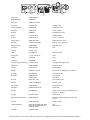 2
2
-
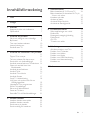 3
3
-
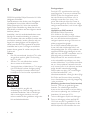 4
4
-
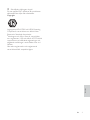 5
5
-
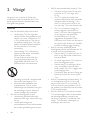 6
6
-
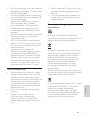 7
7
-
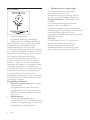 8
8
-
 9
9
-
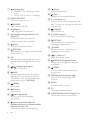 10
10
-
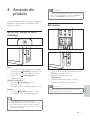 11
11
-
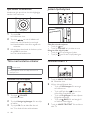 12
12
-
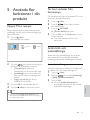 13
13
-
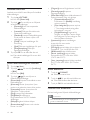 14
14
-
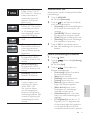 15
15
-
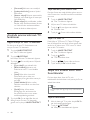 16
16
-
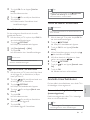 17
17
-
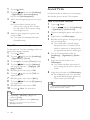 18
18
-
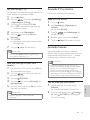 19
19
-
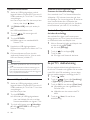 20
20
-
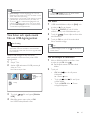 21
21
-
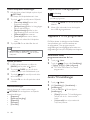 22
22
-
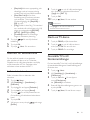 23
23
-
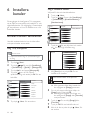 24
24
-
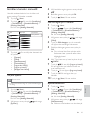 25
25
-
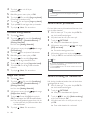 26
26
-
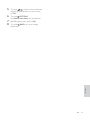 27
27
-
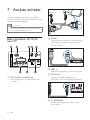 28
28
-
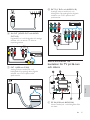 29
29
-
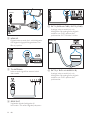 30
30
-
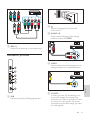 31
31
-
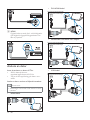 32
32
-
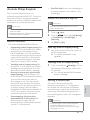 33
33
-
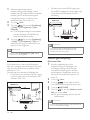 34
34
-
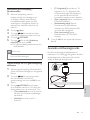 35
35
-
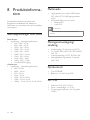 36
36
-
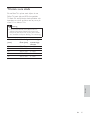 37
37
-
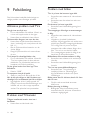 38
38
-
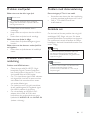 39
39
-
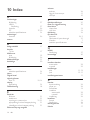 40
40
-
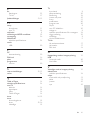 41
41
Philips 32PFL5404/12 Användarmanual
- Kategori
- LCD-TV
- Typ
- Användarmanual
Relaterade papper
-
Philips 32PFL3404H/12 Användarmanual
-
Philips 22PFL3805H/12 Användarmanual
-
Philips 32PFL3904H/12 Användarmanual
-
Philips 47PFL5604H/12 Användarmanual
-
Philips 32PFL3614/12 Användarmanual
-
Philips 42PFL8654H/12 Användarmanual
-
Philips 42PFL8684H/12 Användarmanual
-
Philips 42PFL3405H/12 Användarmanual
-
Philips 42PFL3605H/12 Användarmanual
-
Philips 22PFL3405H/12 Användarmanual